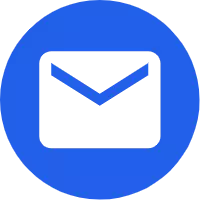Night Vision ขอบเขตอินฟราเรดสีเต็มรูปแบบ
กล้องอินฟราเรดแบบเต็มสีสำหรับการมองเห็นกลางคืนขั้นสูงที่ผลิตโดยบริษัท Shenzhen Optical Microsemiconductor Technology Co, Ltd. ซึ่งเป็นผลิตภัณฑ์ล้ำสมัยในด้านออปติกดิจิทัล พร้อมวางจำหน่ายแล้ว โดยนำเสนอประสบการณ์ใหม่ที่เหนือกว่าความคาดหมายทั้งหมด
ส่งคำถาม
รายละเอียดสินค้า
นี้เซินเจิ้นออปติคอลไมโครเซมิคอนดักเตอร์เทคโนโลยี Co, Ltd., Night Vision สีอินฟราเรดขอบเขตให้ความละเอียดสูง 1080P โหมดการมองเห็นได้ในเวลากลางคืนความละเอียดสูง, ความละเอียดความละเอียดสูงและเทคโนโลยีออปติคอลที่รวดเร็วและแม่นยำ, สังเกตภาพบนหน้าจอความละเอียดสูงได้อย่างรวดเร็ว, Sony เซ็นเซอร์และโปรเซสเซอร์ A9 แบบ single-core ช่วยให้คุณสามารถบันทึกวิดีโอและซิงค์ตัวอย่างโทรศัพท์ได้พร้อมกัน
คุณต้องการสัมผัสกับอายุการใช้งานแบตเตอรี่ที่ยาวนานหรือไม่? เครื่องนี้มีแบตเตอรี่ลิเธียมในตัวซึ่งมีอายุการใช้งานแบตเตอรี่ยาวนาน 12 ชั่วโมง
ประสบการณ์การอัพเกรดใหม่พร้อมฟังก์ชั่นรีเซ็ตด้วยปุ่มเดียว
นอกจากนี้คุณยังสามารถสัมผัสประสบการณ์ฟังก์ชั่นอื่นๆ มากมายจากเครื่องนี้อีกด้วย
คุณต้องการสัมผัสกับอายุการใช้งานแบตเตอรี่ที่ยาวนานหรือไม่? เครื่องนี้มีแบตเตอรี่ลิเธียมในตัวซึ่งมีอายุการใช้งานแบตเตอรี่ยาวนาน 12 ชั่วโมง
ประสบการณ์การอัพเกรดใหม่พร้อมฟังก์ชั่นรีเซ็ตด้วยปุ่มเดียว
นอกจากนี้คุณยังสามารถสัมผัสประสบการณ์ฟังก์ชั่นอื่นๆ มากมายจากเครื่องนี้อีกด้วย
พารามิเตอร์ข้อมูลจำเพาะ
| การทำงาน | คำอธิบายพารามิเตอร์ | การทำงาน | คำอธิบายพารามิเตอร์ |
| เส้นผ่านศูนย์กลางเลนส์ใกล้วัตถุ | 50มม | แอป | iOS&Android |
| ซูมแบบดิจิตอล | 8 ครั้ง | อินเตอร์เน็ตไร้สาย | มี |
| เซ็นเซอร์ | โซนี่ | เล่นกลับ | รองรับการเล่นวิดีโอในเครื่อง |
| ออกจากรูม่านตา | 50มม | รูปภาพในภาพ | ใช่ |
| สาขาการมองเห็น | 6.5° | เข็มทิศอิเล็กทรอนิกส์ | ใช่ |
| ไออาร์อินฟราเรด | 940 นาโนเมตร | ไจโรสโคป 3 มิติ | ใช่ |
| ความละเอียดหน้าจอ | 1024*768 | ไมโครโฟน | ใช่ |
| เวลาทำงานของแบตเตอรี่ (ชาร์จเต็ม) | 12ชม | กุญแจดอกหนึ่งเป็นศูนย์ | ใช่ |
| รูปแบบกากบาทโฟกัส | 5 สี + 8 รูปแบบ | ชาร์จเร็ว | รองรับการชาร์จเร็ว PD |
| ความละเอียดวิดีโอ | 1080P @60/30fps 720P@90/60/30fps | ปุ่มรีเซ็ต | รีเซ็ต รีสตาร์ท |
| ภาพ | 1920*1080 | ระดับกันน้ำ | IP68 |
| การมองเห็นกลางคืนแบบสีเต็มรูปแบบ | ใช่ | ขนาด | 79X350มม |
| วิดีโอการเปิดใช้งานการหดตัว | ใช่ | น้ำหนัก | 960ก |
การเตรียมอุปกรณ์
แกะกล่อง
1. เปิดกล่องบรรจุและนำอุปกรณ์หลักออกมา
2. ตรวจสอบให้แน่ใจว่าคุณมีสิ่งของต่อไปนี้ในกล่อง: ตัวกล้อง, หน้ากากยาง, ตัวยึด x3, ไฟฉายอินฟราเรด, ผ้าไร้ฝุ่น, ถุงเก็บ, สายชาร์จ
3. ตรวจสอบว่าพื้นผิวเลนส์ ตัวเครื่อง เลนส์ ปุ่มการทำงาน ฯลฯ ของอุปกรณ์ได้รับความเสียหายหรือไม่
4. ตรวจสอบให้แน่ใจว่าพื้นผิวเลนส์ทั้งหมดสะอาดและพร้อมใช้งาน
ค่าใช้จ่าย
เครื่องมือนี้มาพร้อมกับอินเทอร์เฟซ USB และสายเคเบิลข้อมูลซึ่งสามารถเชื่อมต่อกับเครื่องชาร์จด้วยสายเคเบิลข้อมูล การชาร์จด้วยเครื่องชาร์จกระแสไฟต่ำใช้เวลานาน ใช้เวลาเพียง 3.5 ชั่วโมงในการชาร์จขอบเขตด้วยเครื่องชาร์จ USB 9V/2A
1. แนะนำให้ใช้เครื่องชาร์จ USB ขนาด 2A
2. แบตเตอรี่ชาร์จเต็มแล้วสามารถใช้งานได้นาน 12 ชั่วโมง
ปุ่มเปิดปิด
1. กดสั้น ๆ เพื่อเปิดเครื่อง
2. กดค้างไว้สามวินาทีเพื่อปิดเครื่อง
3. ในสถานะเปิดเครื่อง กดสั้นๆ เพื่อสลับระหว่างโหมดสีและโหมดขาวดำ
บันทึกคีย์ (REC)
ดูตัวอย่างอินเทอร์เฟซ กดสั้นๆ เพื่อบันทึก และกดอีกครั้งเพื่อหยุดชั่วคราว
กุญแจไร้สาย
1. กดปุ่ม WIFI ค้างไว้ 3 วินาทีเพื่อเปิดอินเทอร์เฟซ WIFI หากลิงก์สำเร็จ ระบบจะกลับสู่อินเทอร์เฟซแสดงตัวอย่างโดยอัตโนมัติ
2. กดปุ่ม wifi ค้างไว้อีกครั้งเพื่อปิดฟังก์ชั่น wifi และไอคอน wifi บนอินเทอร์เฟซจะหายไป
สังเกต:
หลังจากเปิด WIFI ในเมนูแล้วเปิดปุ่มลัด หากไม่ได้เชื่อมต่อ APP
เปิดไอคอน WIFI (แสดงเป็นสีขาว) ที่มุมขวาบนของเครื่อง หากเชื่อมต่อกับ APP แล้ว
ไอคอน WIFI เปลี่ยนเป็นสีน้ำเงิน
การใช้ปุ่มและล้อเลื่อน
สองวิธีในการใช้ปุ่ม
1. ปุ่มหมุน: ฟังก์ชั่นการหมุนขึ้นและลง เครื่องจะเรียกดูเมนูขึ้นและลงในโหมดเมนู
2. กดแป้นพิมพ์แบบยาว: กดปุ่มค้างไว้เพื่อเข้าสู่อินเทอร์เฟซเมนูกดปุ่มยืนยันการเลือกเมนูสั้น ๆ
1. เปิดกล่องบรรจุและนำอุปกรณ์หลักออกมา
2. ตรวจสอบให้แน่ใจว่าคุณมีสิ่งของต่อไปนี้ในกล่อง: ตัวกล้อง, หน้ากากยาง, ตัวยึด x3, ไฟฉายอินฟราเรด, ผ้าไร้ฝุ่น, ถุงเก็บ, สายชาร์จ
3. ตรวจสอบว่าพื้นผิวเลนส์ ตัวเครื่อง เลนส์ ปุ่มการทำงาน ฯลฯ ของอุปกรณ์ได้รับความเสียหายหรือไม่
4. ตรวจสอบให้แน่ใจว่าพื้นผิวเลนส์ทั้งหมดสะอาดและพร้อมใช้งาน
ค่าใช้จ่าย
เครื่องมือนี้มาพร้อมกับอินเทอร์เฟซ USB และสายเคเบิลข้อมูลซึ่งสามารถเชื่อมต่อกับเครื่องชาร์จด้วยสายเคเบิลข้อมูล การชาร์จด้วยเครื่องชาร์จกระแสไฟต่ำใช้เวลานาน ใช้เวลาเพียง 3.5 ชั่วโมงในการชาร์จขอบเขตด้วยเครื่องชาร์จ USB 9V/2A
1. แนะนำให้ใช้เครื่องชาร์จ USB ขนาด 2A
2. แบตเตอรี่ชาร์จเต็มแล้วสามารถใช้งานได้นาน 12 ชั่วโมง
ปุ่มเปิดปิด
1. กดสั้น ๆ เพื่อเปิดเครื่อง
2. กดค้างไว้สามวินาทีเพื่อปิดเครื่อง
3. ในสถานะเปิดเครื่อง กดสั้นๆ เพื่อสลับระหว่างโหมดสีและโหมดขาวดำ
บันทึกคีย์ (REC)
ดูตัวอย่างอินเทอร์เฟซ กดสั้นๆ เพื่อบันทึก และกดอีกครั้งเพื่อหยุดชั่วคราว
กุญแจไร้สาย
1. กดปุ่ม WIFI ค้างไว้ 3 วินาทีเพื่อเปิดอินเทอร์เฟซ WIFI หากลิงก์สำเร็จ ระบบจะกลับสู่อินเทอร์เฟซแสดงตัวอย่างโดยอัตโนมัติ
2. กดปุ่ม wifi ค้างไว้อีกครั้งเพื่อปิดฟังก์ชั่น wifi และไอคอน wifi บนอินเทอร์เฟซจะหายไป
สังเกต:
หลังจากเปิด WIFI ในเมนูแล้วเปิดปุ่มลัด หากไม่ได้เชื่อมต่อ APP
เปิดไอคอน WIFI (แสดงเป็นสีขาว) ที่มุมขวาบนของเครื่อง หากเชื่อมต่อกับ APP แล้ว
ไอคอน WIFI เปลี่ยนเป็นสีน้ำเงิน
การใช้ปุ่มและล้อเลื่อน
สองวิธีในการใช้ปุ่ม
1. ปุ่มหมุน: ฟังก์ชั่นการหมุนขึ้นและลง เครื่องจะเรียกดูเมนูขึ้นและลงในโหมดเมนู
2. กดแป้นพิมพ์แบบยาว: กดปุ่มค้างไว้เพื่อเข้าสู่อินเทอร์เฟซเมนูกดปุ่มยืนยันการเลือกเมนูสั้น ๆ

อินเทอร์เฟซ Micro SD และ Type-c
1. เชื่อมต่อพอร์ต USB ของเครื่องเข้ากับสายเคเบิลข้อมูล ปลายอีกด้านหนึ่งเชื่อมต่อกับคอมพิวเตอร์ (ต้องเปิดเครื่องเล่นเฉพาะบนคอมพิวเตอร์) เมื่อเปิดเครื่องแล้ว ข้อความแจ้งทางด้านขวาจะปรากฏขึ้นบนหน้าจอ
2. เลือกเครื่อง Mass Storage เพื่อเข้าสู่โหมด USB คุณสามารถดูและเล่นไฟล์ในการ์ด TF ในเครื่องบนคอมพิวเตอร์ได้
3. เลือกโหมดกล้อง PC และจำเป็นต้องเปิดเครื่องเล่นเฉพาะบนคอมพิวเตอร์ ตัวเครื่องเทียบเท่ากับกล้องของคอมพิวเตอร์ ดูหน้าจอสื่อของเครื่องบนคอมพิวเตอร์พร้อมกัน
อุปกรณ์มีการ์ด microSD และอินเทอร์เฟซ Type-c คุณสามารถเปิดฝาครอบทางด้านขวาของอุปกรณ์เพื่อถอดออกได้
ตามที่แสดงทางด้านขวา
สังเกต:
1. ไม่สามารถติดตั้งการ์ดหน่วยความจำไปด้านหลังได้ การฝืนใส่จะทำให้อุปกรณ์และการ์ดหน่วยความจำเสียหาย
2. ฟอร์แมตการ์ดหน่วยความจำก่อนใส่
3. ต้องปิดเครื่องก่อนใส่การ์ดหน่วยความจำ
4. ไฟแสดงสถานะการชาร์จจะกะพริบเพื่อระบุว่ากำลังชาร์จอยู่ และไฟแสดงสถานะจะสว่างอยู่เสมอเพื่อระบุว่าชาร์จเต็มแล้ว
2. เลือกเครื่อง Mass Storage เพื่อเข้าสู่โหมด USB คุณสามารถดูและเล่นไฟล์ในการ์ด TF ในเครื่องบนคอมพิวเตอร์ได้
3. เลือกโหมดกล้อง PC และจำเป็นต้องเปิดเครื่องเล่นเฉพาะบนคอมพิวเตอร์ ตัวเครื่องเทียบเท่ากับกล้องของคอมพิวเตอร์ ดูหน้าจอสื่อของเครื่องบนคอมพิวเตอร์พร้อมกัน
อุปกรณ์มีการ์ด microSD และอินเทอร์เฟซ Type-c คุณสามารถเปิดฝาครอบทางด้านขวาของอุปกรณ์เพื่อถอดออกได้
ตามที่แสดงทางด้านขวา
สังเกต:
1. ไม่สามารถติดตั้งการ์ดหน่วยความจำไปด้านหลังได้ การฝืนใส่จะทำให้อุปกรณ์และการ์ดหน่วยความจำเสียหาย
2. ฟอร์แมตการ์ดหน่วยความจำก่อนใส่
3. ต้องปิดเครื่องก่อนใส่การ์ดหน่วยความจำ
4. ไฟแสดงสถานะการชาร์จจะกะพริบเพื่อระบุว่ากำลังชาร์จอยู่ และไฟแสดงสถานะจะสว่างอยู่เสมอเพื่อระบุว่าชาร์จเต็มแล้ว
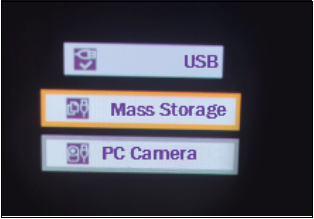

ความยาวโฟกัส:
ดูตัวอย่างอินเทอร์เฟซ กดสั้นๆ เพื่อบันทึก และกดอีกครั้งเพื่อหยุดชั่วคราว


ติดตั้ง:
แพคเกจประกอบด้วยขายึดราวหนัง 2 อันและขายึดประเภทไฟฉาย 1 อันซึ่งสามารถติดตั้งได้ตามวิธีการติดตั้งสถานที่ท่องเที่ยวทั่วไป

คำอธิบายของแสงเติมอินฟราเรด:
สังเกต:
อย่าชี้อุปกรณ์ไปที่ดวงตาของคุณก่อนการติดตั้ง แสงอินฟราเรดจะทำให้ดวงตาของคุณเสียหาย อย่าชี้อุปกรณ์ไปที่ดวงตาของคุณ บริษัทได้แจ้งว่าบริษัทจะไม่รับผิดชอบต่อการบาดเจ็บใดๆ ที่เกิดจากการดำเนินงานที่ไม่เหมาะสม
อย่าชี้อุปกรณ์ไปที่ดวงตาของคุณก่อนการติดตั้ง แสงอินฟราเรดจะทำให้ดวงตาของคุณเสียหาย อย่าชี้อุปกรณ์ไปที่ดวงตาของคุณ บริษัทได้แจ้งว่าบริษัทจะไม่รับผิดชอบต่อการบาดเจ็บใดๆ ที่เกิดจากการดำเนินงานที่ไม่เหมาะสม

หลอดอินฟราเรด IR940nm
แบตเตอรี่ 18650 จำนวน 1 ก้อน
จุดไฟของไฟหมุนหัวจะเข้มข้น และระยะการฉายรังสีจะนานขึ้น
สวิตช์ไฟหาง: หลังจากเปิดไฟอินฟราเรด ให้แตะปุ่มสวิตช์ และไฟอินฟราเรดสามารถเปลี่ยนเกียร์: สูง กลาง และต่ำ
เปลี่ยนเกียร์ตามความต้องการที่แท้จริง
1. เมื่อกระชับ/คลายฝาท้าย โปรดจับแบตเตอรี่และท่อไฟฉายไว้
2. ติดตั้งแบตเตอรี่บนตัวเครื่อง ให้ความสนใจกับขั้วบวกและขั้วลบของแบตเตอรี่
3. ติดตั้งฝาท้ายกลับบนตัววาล์ว
แบตเตอรี่ 18650 จำนวน 1 ก้อน
จุดไฟของไฟหมุนหัวจะเข้มข้น และระยะการฉายรังสีจะนานขึ้น
สวิตช์ไฟหาง: หลังจากเปิดไฟอินฟราเรด ให้แตะปุ่มสวิตช์ และไฟอินฟราเรดสามารถเปลี่ยนเกียร์: สูง กลาง และต่ำ
เปลี่ยนเกียร์ตามความต้องการที่แท้จริง
1. เมื่อกระชับ/คลายฝาท้าย โปรดจับแบตเตอรี่และท่อไฟฉายไว้
2. ติดตั้งแบตเตอรี่บนตัวเครื่อง ให้ความสนใจกับขั้วบวกและขั้วลบของแบตเตอรี่
3. ติดตั้งฝาท้ายกลับบนตัววาล์ว

หน้าจอแรกที่ปรากฏขึ้นหลังจากเปิดเครื่องคือหน้าจอหลัก ซึ่งประกอบด้วยมาตราส่วน ไอคอนแถบสถานะ และวิดเจ็ตข้อมูลต่างๆ
มาตราส่วน:
ตามข้อมูลเข็มทิศอิเล็กทรอนิกส์ มุมหันจะแสดงบนมาตราส่วนของเข็มทิศ
จากข้อมูลที่วัดด้วยไจโรสโคปสามมิติ สเกลการเอียงจะแสดงระดับการเอียงซ้ายและขวา และด้านหน้าและด้านหลัง
แถบสถานะ
แบตเตอรี่ แบตเตอรี่ - กำลังแสดงผล
การ์ด Micro SD การ์ด SD แสดงว่าได้ติดตั้งการ์ดหน่วยความจำแล้วหรือไม่
WiFi - แสดงเฉพาะเมื่อฟังก์ชันทำงานอยู่เท่านั้น
แสดงสถานะปัจจุบันของระบบเครื่องมือ ไอคอนบางตัวสามารถซ่อนได้โดยอัตโนมัติ
สำหรับรายละเอียด โปรดดูที่: "การตั้งค่าการแสดงผล" --- "การแสดงผลวิดเจ็ตหน้าจอ" สำหรับการดำเนินการ
มาตราส่วน:
ตามข้อมูลเข็มทิศอิเล็กทรอนิกส์ มุมหันจะแสดงบนมาตราส่วนของเข็มทิศ
จากข้อมูลที่วัดด้วยไจโรสโคปสามมิติ สเกลการเอียงจะแสดงระดับการเอียงซ้ายและขวา และด้านหน้าและด้านหลัง
แถบสถานะ
แบตเตอรี่ แบตเตอรี่ - กำลังแสดงผล
การ์ด Micro SD การ์ด SD แสดงว่าได้ติดตั้งการ์ดหน่วยความจำแล้วหรือไม่
WiFi - แสดงเฉพาะเมื่อฟังก์ชันทำงานอยู่เท่านั้น
แสดงสถานะปัจจุบันของระบบเครื่องมือ ไอคอนบางตัวสามารถซ่อนได้โดยอัตโนมัติ
สำหรับรายละเอียด โปรดดูที่: "การตั้งค่าการแสดงผล" --- "การแสดงผลวิดเจ็ตหน้าจอ" สำหรับการดำเนินการ
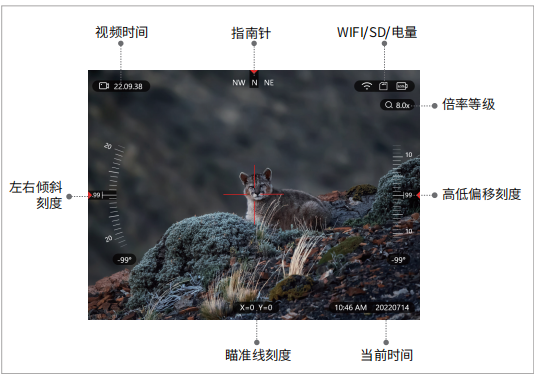
อินเตอร์เฟซเมนู:
ในอินเทอร์เฟซแสดงตัวอย่าง ให้กดปุ่มยืนยันเมนูค้างไว้เป็นเวลา 3 วินาที และเครื่องจะเข้าสู่อินเทอร์เฟซเมนูหลัก (ดังแสดงในรูปด้านล่าง) สวิตช์หมุนขึ้นและลงสามารถเลือกฟังก์ชั่นเมนูที่เกี่ยวข้องได้ กดปุ่มยืนยันเพื่อเข้าสู่เมนูถัดไป
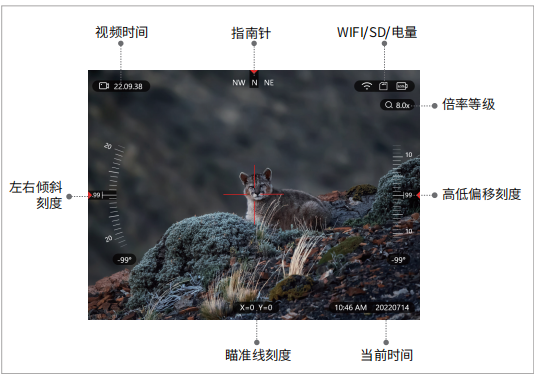
ติดตั้ง
เมนูนี้สามารถตั้งค่าพารามิเตอร์ต่อไปนี้ได้
·ภาษา
·วันเวลา
·จี-เซ็นเซอร์
·การสอบเทียบไจโรสโคป
·การแก้ไขเข็มทิศ
·ปิดเครื่องอัตโนมัติ
·การตั้งค่าหน่วย
·รูปแบบ
·รีเซ็ต
เมนูนี้สามารถตั้งค่าพารามิเตอร์ต่อไปนี้ได้
·ภาษา
·วันเวลา
·จี-เซ็นเซอร์
·การสอบเทียบไจโรสโคป
·การแก้ไขเข็มทิศ
·ปิดเครื่องอัตโนมัติ
·การตั้งค่าหน่วย
·รูปแบบ
·รีเซ็ต
1. ภาษา
สามารถเลือกภาษาได้หลายภาษา โปรดดูภาพเพื่อดูรายละเอียด
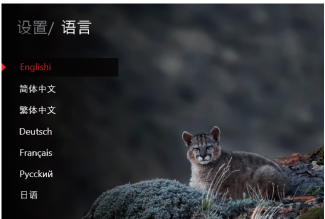
2. วันที่/เวลา

3. ความไวของ G-Sensor

4. การสอบเทียบไจโรสโคป
เข้าสู่เมนูการตั้งค่า คลิก Gyroscope Calibration คลิกยืนยันและดำเนินการตามคำแนะนำของอินเทอร์เฟซ และวางเครื่องในแนวนอน
หมายเหตุ: เมื่อปรับเทียบเครื่องมือ เข็มทิศจะทำงานได้ดีขึ้นหากวางเครื่องมือขนานกับพื้น
5. การปรับเทียบเข็มทิศ
เข้าสู่เมนูการตั้งค่า คลิก Compass Calibration คลิก Confirm และดำเนินการตามคำแนะนำของอินเทอร์เฟซ ดังแสดงในรูป
6. ปิดเครื่องอัตโนมัติ

7. การตั้งค่าหน่วยระยะทาง

8. การจัดรูปแบบ

9. คืนค่าเริ่มต้น
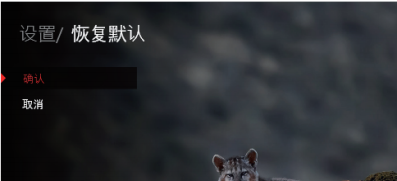
รูปภาพในภาพ
หลังจากเลือกฟังก์ชันนี้ (หรือป้อนด้วยปุ่มลัด) ให้กดปุ่ม REC เพื่อกลับไปยังอินเทอร์เฟซการแสดงตัวอย่าง เส้นเล็ง
วัตถุเป้าหมายที่อยู่ตรงกลางจะถูกขยายและแสดงที่ด้านบนของหน้าจอ วัตถุจะชัดเจนยิ่งขึ้น
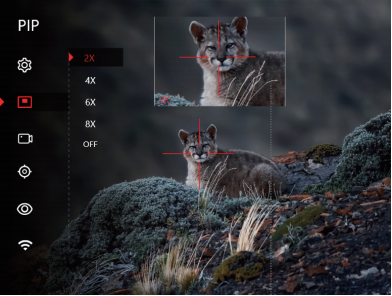
. หน้าต่างรูปภาพซ้อนภาพ
. สามารถเปลี่ยนการขยายหน้าต่างได้อย่างอิสระ
. ปุ่มลัด: กดปุ่ม wifi สั้น ๆ เพื่อเริ่มการแสดงภาพซ้อนภาพ
. สามารถเปลี่ยนการขยายหน้าต่างได้อย่างอิสระ
. ปุ่มลัด: กดปุ่ม wifi สั้น ๆ เพื่อเริ่มการแสดงภาพซ้อนภาพ
ฟังก์ชั่นวิดีโอ
1. การตั้งค่าความละเอียด
กดปุ่มยืนยันเมนูเพื่อเข้าสู่เมนูถัดไป ความละเอียดวิดีโอที่เป็นตัวเลือกคือ:
1920*1080P-60fps
1920*1080P-30fps
1280*720P-90fps
1280*720P-60fps
1280*720P-30fps
2. การบันทึกล่วงหน้า
เปิดฟังก์ชั่นการบันทึกล่วงหน้า เครื่องจะทริกเกอร์การบันทึกเมื่อมีการสั่น เวลาในการบันทึกคือ 8 ก่อนการสั่น และ 22 หลังการสั่น วิดีโอความยาวรวม 30 วินาที ไฟล์วิดีโอจะถูกบันทึกใน DCIM/ ภาพยนตร์/ Y 20230525115213_000001
หมายเหตุ: โฟลเดอร์การบันทึกล่วงหน้าจะแตกต่างจากโฟลเดอร์การบันทึก
กดปุ่มยืนยันเมนูเพื่อเข้าสู่เมนูถัดไป ความละเอียดวิดีโอที่เป็นตัวเลือกคือ:
1920*1080P-60fps
1920*1080P-30fps
1280*720P-90fps
1280*720P-60fps
1280*720P-30fps
2. การบันทึกล่วงหน้า
เปิดฟังก์ชั่นการบันทึกล่วงหน้า เครื่องจะทริกเกอร์การบันทึกเมื่อมีการสั่น เวลาในการบันทึกคือ 8 ก่อนการสั่น และ 22 หลังการสั่น วิดีโอความยาวรวม 30 วินาที ไฟล์วิดีโอจะถูกบันทึกใน DCIM/ ภาพยนตร์/ Y 20230525115213_000001
หมายเหตุ: โฟลเดอร์การบันทึกล่วงหน้าจะแตกต่างจากโฟลเดอร์การบันทึก

เส้นเล็ง
หมุนปุ่มเพื่อเข้าสู่เมนูแบบ cross-hatched แล้วกดปุ่ม Enter เข้าสู่เมนูการตั้งค่า cross-hatch (ดังภาพด้านล่าง)
เมนูเสริม:
·สีเส้นกากบาท
·รูปทรงเส้นกากบาท
·การสอบเทียบเส้นแยกความแตกต่าง
·การดึงตำแหน่ง Crosshair
หมุนปุ่มเพื่อเข้าสู่เมนูแบบ cross-hatched แล้วกดปุ่ม Enter เข้าสู่เมนูการตั้งค่า cross-hatch (ดังภาพด้านล่าง)
เมนูเสริม:
·สีเส้นกากบาท
·รูปทรงเส้นกากบาท
·การสอบเทียบเส้นแยกความแตกต่าง
·การดึงตำแหน่ง Crosshair
1. สีของเส้นกากบาท
กากบาท 5 สี: คุณสามารถหมุนปุ่มเมนูเพื่อสลับและเลือก และคลิกปุ่มตรงกลางของปุ่มเมนูเพื่อยืนยันหรือเปลี่ยนรูปร่าง และเลือกตามความต้องการส่วนตัวของคุณ

2. รูปร่างของเส้นกากบาท
เป้าเล็ง 8 แบบ หมุนปุ่มเมนูเพื่อเปลี่ยนสไตล์ คลิกปุ่มตรงกลางปุ่มเมนูเพื่อยืนยัน
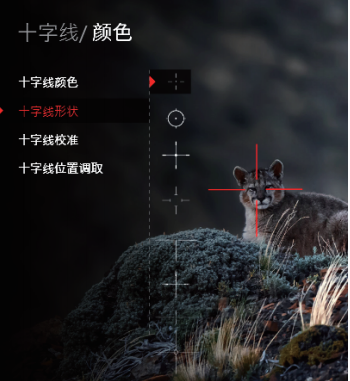
3. การสอบเทียบ Crosshair
1. ไปที่เมนู crosshair และเลือก Crosshair Calibration ตามที่แสดงในภาพ
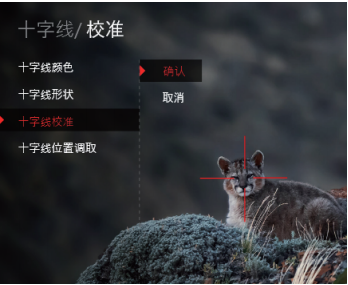
2. เป้าเล็งสีขาวในรูปหมายถึงกึ่งกลางของหน้าจอซึ่งได้รับการแก้ไขแล้ว เป้าเล็งสีแดงแสดงถึงเป้าเล็งที่ปรับในปัจจุบัน เมื่อป้อนตัวเลือกนี้เป็นครั้งแรก กากบาทสีขาวและสีแดงจะตรงกัน (X=0 Y=0) ซึ่งบ่งบอกถึงค่าพิกัดของกากบาทปัจจุบัน 100M แสดงว่าสามารถปรับกระสุนได้
ระยะทางจุด

3. ปรับตำแหน่งของแกน X, แกน Y ไปที่จุด ballistic ของกระสุนผ่านปุ่มหมุน

4. ฟังก์ชั่น "ไอคอนเกล็ดหิมะ": (การปรับข้อผิดพลาดระหว่างจุดลงสัญลักษณ์แสดงหัวข้อย่อยและจุดเป้าหมายดีขึ้นและแม่นยำยิ่งขึ้น)
ขั้นตอนการปฏิบัติงาน
1. หลังจากยิงเป้าหมายสามครั้งติดต่อกัน ให้ยืนยันตำแหน่งของจุดขีปนาวุธ
2 คลิก "ไอคอนเกล็ดหิมะ" เพื่อหยุดหน้าจอ ในเวลานี้ห้ามเคลื่อนย้ายหน้าจอ
3. ตามค่าระยะทางออฟเซ็ต ให้ปรับเส้นเล็ง (แกน x/y) ไปที่จุดกระแทกใหม่ และคลิกปุ่ม OK เพื่อบันทึก และการตั้งค่าเสร็จสิ้น หากยังมีข้อผิดพลาดอยู่ ให้ปรับซ้ำๆ จนกว่าจะถึงจุดเป้าหมาย
ขั้นตอนการปฏิบัติงาน
1. หลังจากยิงเป้าหมายสามครั้งติดต่อกัน ให้ยืนยันตำแหน่งของจุดขีปนาวุธ
2 คลิก "ไอคอนเกล็ดหิมะ" เพื่อหยุดหน้าจอ ในเวลานี้ห้ามเคลื่อนย้ายหน้าจอ
3. ตามค่าระยะทางออฟเซ็ต ให้ปรับเส้นเล็ง (แกน x/y) ไปที่จุดกระแทกใหม่ และคลิกปุ่ม OK เพื่อบันทึก และการตั้งค่าเสร็จสิ้น หากยังมีข้อผิดพลาดอยู่ ให้ปรับซ้ำๆ จนกว่าจะถึงจุดเป้าหมาย

4. ดึงตำแหน่งเป้าเล็งกลับมา
แสดง
เมื่ออยู่ในเมนูนี้ จะสามารถเลือกเมนูย่อยต่อไปนี้ได้
·ความสว่างหน้าจอ
·การแสดงวิดเจ็ตบนหน้าจอ
·ปิดหน้าจออัตโนมัติ
·กำลังขยาย
·ตัดกัน
เมื่ออยู่ในเมนูนี้ จะสามารถเลือกเมนูย่อยต่อไปนี้ได้
·ความสว่างหน้าจอ
·การแสดงวิดเจ็ตบนหน้าจอ
·ปิดหน้าจออัตโนมัติ
·กำลังขยาย
·ตัดกัน

แสดง
เมื่ออยู่ในเมนูนี้ จะสามารถเลือกเมนูย่อยต่อไปนี้ได้
·ความสว่างหน้าจอ
·การแสดงวิดเจ็ตบนหน้าจอ
·ปิดหน้าจออัตโนมัติ
·กำลังขยาย
·ตัดกัน
เมื่ออยู่ในเมนูนี้ จะสามารถเลือกเมนูย่อยต่อไปนี้ได้
·ความสว่างหน้าจอ
·การแสดงวิดเจ็ตบนหน้าจอ
·ปิดหน้าจออัตโนมัติ
·กำลังขยาย
·ตัดกัน

1. ความสว่างหน้าจอ
ให้ความสว่างหน้าจอ AUTO 1-5 เกียร์ โดย 1 เกียร์มืดที่สุด 5 เกียร์สว่างที่สุด AUTO เป็นโหมดอัตโนมัติ และความสว่างหน้าจอจะเปลี่ยนโดยอัตโนมัติตามการเปลี่ยนแปลงของสภาพแวดล้อม ผู้ใช้สามารถตั้งค่าได้ตามความต้องการ

2. การแสดงวิดเจ็ตบนหน้าจอ
ตัวเลือกนี้สามารถควบคุมฟังก์ชันบางอย่างที่แสดงบนอินเทอร์เฟซแสดงตัวอย่างได้ เช่นเข็มทิศ ความสูงของบ้าน เป็นต้น ดูรูปด้านล่างเพื่อดูรายละเอียด ปิดปิด และเปิดเปิดอยู่

3. ปิดหน้าจออัตโนมัติ
พารามิเตอร์ทางเลือกคือ 1, 3 และ 5 นาที เมื่อเครื่องไม่ได้ทำงาน หน้าจอจะเป็นสีดำโดยอัตโนมัติ ประหยัดพลังงาน
หมายเหตุ: กดปุ่มใดก็ได้เพื่อปลุกเครื่อง

4. อัตราส่วนการซูมแบบอิเล็กทรอนิกส์
ให้กำลังขยายเสริม 0.5X/1.0X/2.0X/4.0X หลังจากเลือกกำลังขยายแล้ว เมื่อซูมเข้าแบบดิจิทัล การซูมแบบดิจิทัลจะซูมเข้าตามกำลังขยายที่เลือก
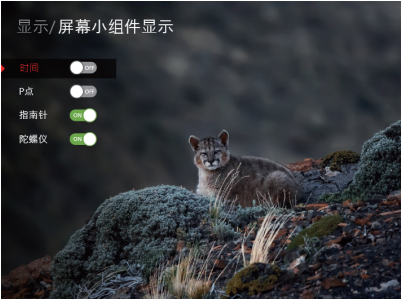
5. การตั้งค่าคอนทราสต์
ปรับค่าคอนทราสต์ที่สอดคล้องกันตาม (ความต้องการของสภาพแวดล้อมในสถานที่)

คอนทราสต์มี 5 ระดับ คือ 1/2/3/4/5
6.เวอร์ชัน
แสดงเวอร์ชันเฟิร์มแวร์ของเครื่องปัจจุบัน เช่น JS-Y05-20211029

แท็กยอดนิยม: ขอบเขตอินฟราเรดสีเต็มรูปแบบ Night Vision จีน ผู้ผลิต ผู้จำหน่าย โรงงาน ทำในประเทศจีน ราคา ขายส่ง ใหม่ล่าสุด ขั้นสูง
หมวดหมู่ที่เกี่ยวข้อง
จอแสดงภาพกลางคืน
แกนอุปกรณ์การมองเห็นตอนกลางคืน
อุปกรณ์มองเห็นกลางคืน
จอแสดงผลแว่นตา AR
จอแสดงผลแว่นตา VR
MR แว่นตาแสดง
กล้องโทรทรรศน์เทอร์โมกราฟิก
MicroDisplay Micro OLED ที่ใช้ซิลิคอน
สายตาอินฟราเรดกลางคืนแบบดิจิตอล
การมองเห็นด้วยภาพความร้อนในตอนกลางคืน
แว่นตา AR/MR
ส่งคำถาม
โปรดส่งคำถามของคุณในแบบฟอร์มด้านล่าง เราจะตอบกลับคุณภายใน 24 ชั่วโมง